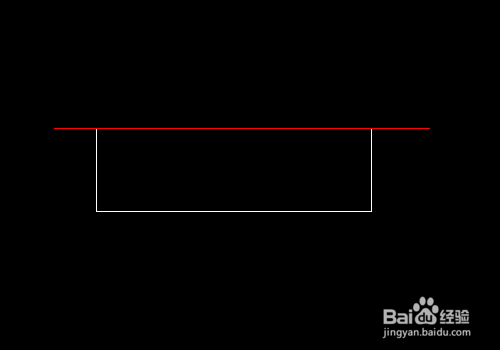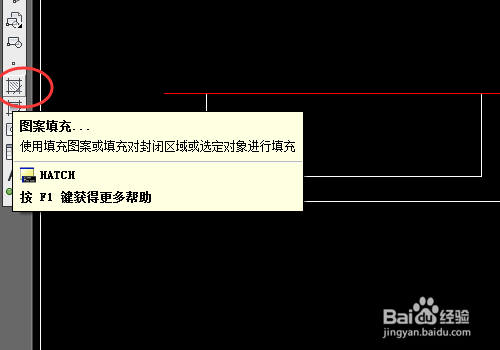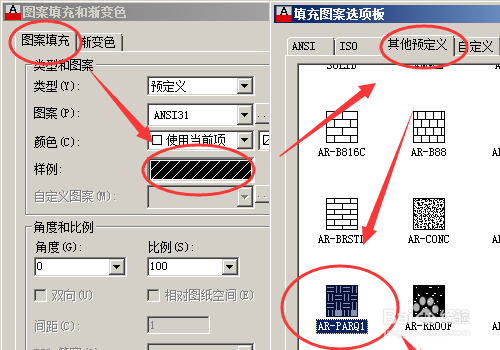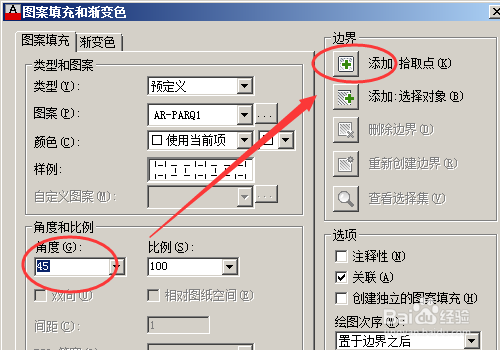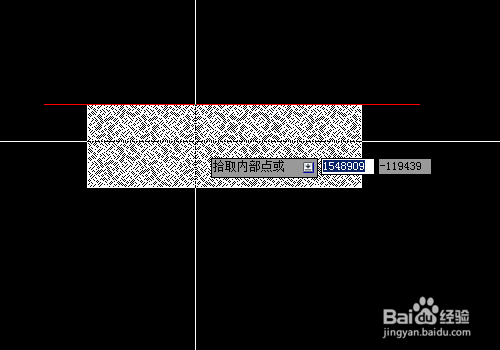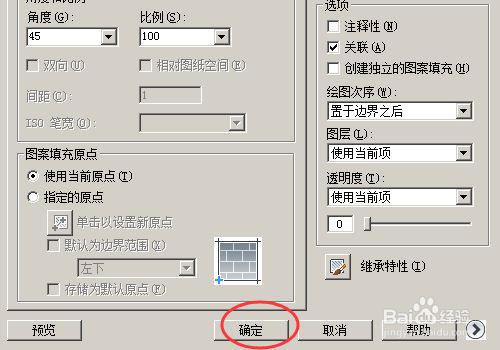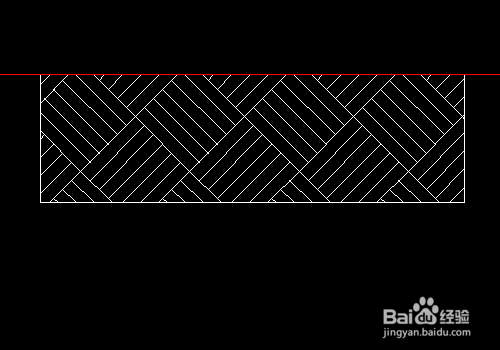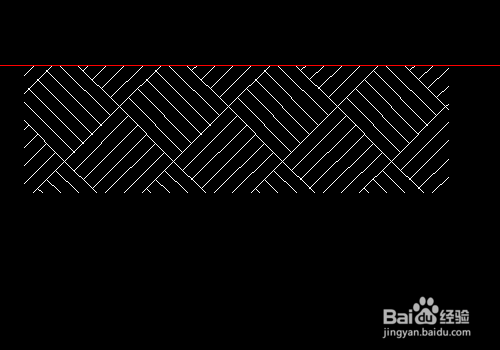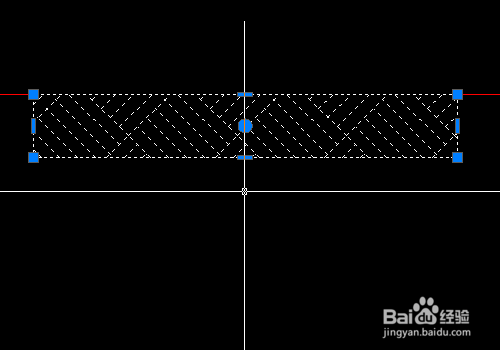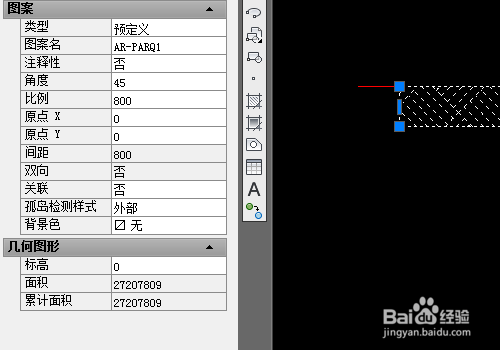cad中怎么填充夯实的土壤
1、作为演示,首先我们在图形中绘制一个方块和一条线。
2、然后我们点击绘图工具中的图案填充按钮。
3、在弹出的图案填充窗口中点击样例的图案,然后在弹出的填充图案选项板中选择其他自定义中的AR-PARQ1图案然后点击确定。
4、在回到的图案填充页面中选择角度为45度,然后点击边界下的添加拾取点。比例可以根据需要来设置,也可以在填充后设置。
5、在图像中点击确定要填充的范围,左键点击确定;可以一次填充多个区域。
6、选择完成后点击右键然后点击确定,回到图案填充页面。在返回的图案填充页面中点击确定。
7、这是我们填充好的夯实土壤,由于土壤是没有边界的所有我们把下方的方块删除。
8、如果要修改填充的图案我们可以直接点击来彭榧逡钚修改填充图案的大小。或者按CTRL+1在弹出的特性栏中修改填充图案的比例旋转方向等。
声明:本网站引用、摘录或转载内容仅供网站访问者交流或参考,不代表本站立场,如存在版权或非法内容,请联系站长删除,联系邮箱:site.kefu@qq.com。
阅读量:85
阅读量:84
阅读量:87
阅读量:31
阅读量:79